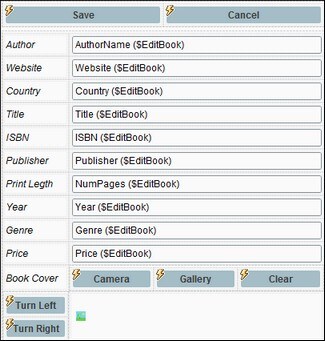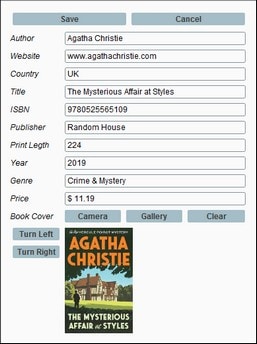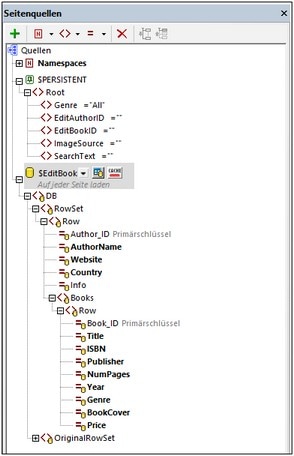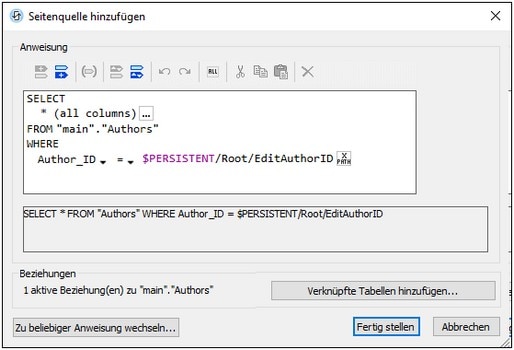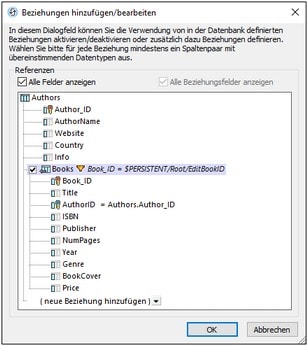Die Bearbeitungsseite "Editing Page": Übersicht
Auf der Seite Editing Page wird das zu bearbeitenden Buch (das auf der Hauptseite angeklickte Buch) angezeigt. Die Buchinformationen können bearbeiten und wieder in der Datenbank gespeichert werden. In den Abbildungen unten sehen Sie das Seitendesign (links) und die Seite in einer Simulation (rechts).
Ein wichtiger Aspekt des Designs dieser Seite ist, dass die Anzeige auf das zu bearbeitende Buch eingeschränkt wurde. Zu diesem Zweck konfigurieren Sie am besten die Seitenquelle $EditBook so, dass nur das gewünschte Buch ausgewählt wird. Dadurch werden der bearbeitete Author- und Book-Datensatz beim Speichern der Seitenquelle nach Durchführung der Änderungen in der Datenbank gespeichert.
Eine Anleitung dazu, wie Sie die Seitenquelle so konfigurieren, dass nur ein einziger Buchdatensatz ausgewählt wird, finden Sie weiter unten.
Seitenquellen
Die Bearbeitungsseite Editing Page hat zwei Seitenquellen: $PERSISTENT und $EditBook (siehe Abbildung unten).
$PERSISTENT
Die $PERSISTENT-Struktur ist dieselbe, die für die Seite Main Page erstellt wurde.
$EditBook
In der $EditBook-Seitenquellstruktur werden der zu bearbeitende Buchdatensatz und der damit verknüpfte Autor ausgewählt. Konfigurieren Sie die Seitenquelle folgendermaßen:
1.Fügen Sie die Seitenquelle als Datenbankstruktur hinzu und wählen Sie die Datenbank BookCatalog.sqlite als Datenquelle aus.
2.Da der Autor das übergeordnete Element von "Book" bilden soll, wählen Sie als hinzuzufügende Tabelle Authors aus und klicken Sie auf SELECT-Anweisung erstellen.
3.Fügen Sie im nächsten Dialogfeld (Abbildung links unten) einen WHERE-Ausdruck hinzu, um den Autor mit der ID auszuwählen, die mit der im Elements "EditAuthorID" der $PERSISTENT-Struktur gespeicherten, übereinstimmt und klicken Sie anschließend auf Verknüpfte Tabellen hinzufügen.
4.Wählen Sie im daraufhin angezeigten Dialogfeld "Beziehungen hinzufügen/bearbeiten" (Abbildung rechts unten) die Tabelle Books, die über ihre Sekundärschlüsselspalte AuthorID hierarchisch mit Authors verknüpft ist, aus.
5.Klicken Sie auf das Filter-Symbol der Tabelle, um nur dasjenige Buch auszuwählen, dessen Book_ID-Element mit dem im EditBookID-Element der $PERSISTENT-Struktur gespeicherten übereinstimmt. Ohne diesen Filter werden alle Bücher des ausgewählten Autors angezeigt.
6.Stellen Sie sicher, dass die Eigenschaft Daten auf jeder Seite laden der Seitenquelle definiert wurde.
Wenn die Unterseite geöffnet wird, werden darauf der Autor, dessen ID mit der ID in $PERSISTENT/Root/EditAuthorID übereinstimmt, und das Buch, dessen ID mit der ID in $PERSISTENT/Root/EditBookID übereinstimmt, angezeigt. Dadurch können nun auf der Bearbeitungsseite Editing Page die Informationen zu diesem Autor und Buch angezeigt und bearbeitet werden (siehe nächstes Kapitel Die Bearbeitungsseite "Editing Page": Bearbeiten von Text- und Bilddaten).